|
<< Click to Display Table of Contents >> 15.3.2 Створення підприємства |
  
|
|
<< Click to Display Table of Contents >> 15.3.2 Створення підприємства |
  
|
Для реєстрації підприємства необхідно у вікні Підприємства натиснути кнопку [Створити]. Після цього в переліку підприємств відобразиться пустий рядок та стануть доступними для заповнення параметри у правій частині вікна (Рис. 15.3.2.1), де обов’язково необхідно зазначити принаймні назву підприємства та його код (ЄДРПОУ або ДРФО або, за їх відсутності, серію та номер паспорта).
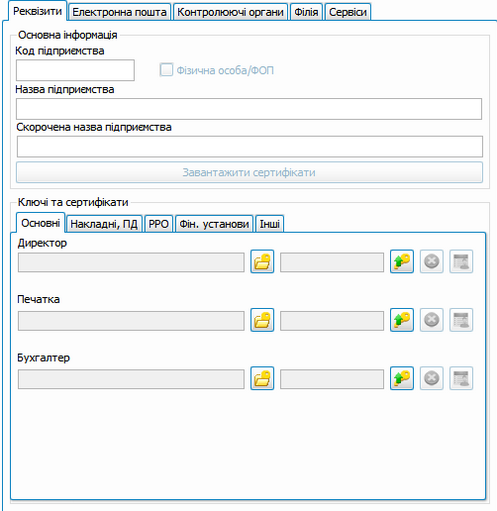
Рис. 15.3.2.1. Загальні реквізити підприємства
Зауважте, що при створенні нової організації атрибути Email ДПСУ, Email ПФУ, Email ДССУ, Email МЕУ на вкладці Контролюючі органи, автоматично заповнюються існуючими адресами електронної пошти, на які необхідно надсилати звіти в електронному вигляді для ДПСУ, ПФУ, ДССУ, МЕУ, відповідно. Дані значення можуть бути змінені при необхідності. Атрибути Сертифікат ДПСУ, Сертифікат ПФУ, Сертифікат ДССУ, Сертифікат МЕУ також автоматично заповнюються відповідними сертифікатами зі сховища сертифікатів програми та можуть бути змінені при необхідності на інші сертифікати зі сховища.
В полях Назва підприємства та Код підприємства необхідно відповідно зазначити назву підприємства та його код, від імені якого будуть подаватись звіти в електронному вигляді, та які будуть використані при формуванні звітів: для автоматичного заповнення однойменних даних, формування назв звітів тощо.
Після введення значення поля Код підприємства можна автоматично завантажити сертифікати згідно переліку, натиснувши кнопку [Завантажити сертифікати].
|
В програмі можна вести декілька підприємств одночасно. Будьте уважні при заповненні інформації про підприємство, оскільки після збереження такої інформації буде неможливо відредагувати вказаний код підприємства. |
Якщо дані вносяться по філії підприємства, необхідно встановити мітку Філія, а також зазначити поля Номер філії та Головне підприємство.
В блоці параметрів Ключі та сертифікати зазначаються електронні ключі осіб, відповідальних за підписання звітів на підприємстві: в полі Бухгалтер вказується ключ бухгалтера підприємства, в полі Директор — директора, в полі Печатка зазначається ключ печатки. У полі Працівник (для підписання ПН) вказується ключ працівника, який має право підписувати податкові накладні. Даний ключ буде використовуватись для підписання податкових накладних та додатків. У разі, якщо податкові накладні на підприємстві підписує директор або бухгалтер, у поле Працівник(для підписання ПН) необхідно продублювати відповідний ключ директора або бухгалтера.
Обрати ключі можна, зчитавши їх із зовнішнього носія до бази даних, або обравши зі сховища сертифікатів програми (детальніше див. п. 5.8 Встановлення ключів та сертифікатів в програмі Арт-Звіт Pro)
Інформація про співробітника (ключі та сертифікати) може бути завантажена з довідника співробітників. Для цього необхідно натиснути кнопку [![]() ] та обрати необхідний запис з таблиці (Рис. 15.3.2.2).
] та обрати необхідний запис з таблиці (Рис. 15.3.2.2).
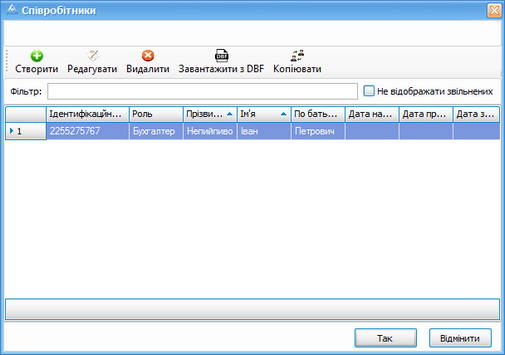
Рис. 15.3.2.2. Вибір даних з довідника співробітників
Дані особистого ключа обраного співробітника будуть автоматично завантажені до поля сертифіката, а у полі даних про ключ з’явиться надпис Ключ встановлено.
При обранні сертифіката директора або бухгалтера, в якому не вказаний код ДРФО (хоча він має бути присутнім для більшості сертифікатів, за виключенням деяких), система відобразить повідомлення <Для даного сертифіката не задано код ДРФО> та встановить обраний сертифікат до параметрів відповідальної особи. При появі такого повідомлення необхідно перевірити, чи не було помилково обрано для встановлення сертифікат печатки директору або бухгалтеру, та у разі помилки, обрати інший сертифікат. Аналогічна ситуація можлива, коли для печатки обрано сертифікат із вказаним кодом ДРФО, хоча для печатки він має бути відсутнім у більшості випадків.
В додатковій інформації підприємства необхідно вказати:
Сертифікат ДПСУ — сертифікат ЦОЕЗ ДПСУ, який можна обрати зі сховища сертифікатів, аналогічно особистим ключам;
Сертифікат ПФУ — сертифікат ІЦ СПОВ ПФУ, який також можна обрати зі сховища сертифікатів;
Сертифікат ДССУ — сертифікат ЦОЕЗ ДССУ, який можна обрати зі сховища сертифікатів;
Сертифікат МЕУ — сертифікат Мінекономіки, який також можна обрати зі сховища сертифікатів;
Сертифікат АПУ — сертифікат АПУ, який також можна обрати зі сховища сертифікатів.
При зчитуванні ключів відповідальних осіб, обраних сертифікатів відповідальних осіб або контролюючих органів програма проводить автоматичну перевірку строків дії сертифікатів. Якщо для обраного сертифіката закінчився строк дії – буде відображено попередження, але обраний сертифікат при цьому все одно буде встановлено до параметрів підприємства.
|
Будьте уважні, використання прострочених сертифікатів відповідальних осіб може призвести в подальшому до неможливості підписання звітів, а використання простроченого сертифіката контролюючого органу призведе до неможливості обробки такого звіту шлюзом контролюючого органу, на який він буде відісланий. |
Для можливості обміну повідомленнями з контрагентами підприємства необхідно встановити мітку Організація може отримувати повідомлення від контрагентів.
До початку надсилання документів електронною поштою, безпосередньо із програми, потрібно налаштувати поштове з’єднання для кожного із заведених підприємств (вкладки Електронна пошта).
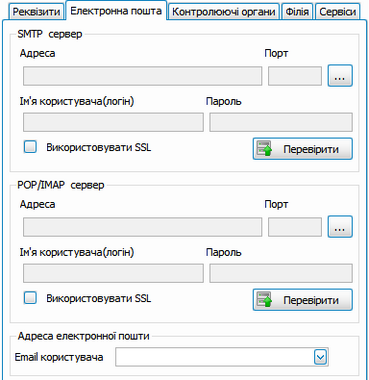
Рис. 15.3.2.3. Параметри налаштування поштового зв’язку
|
Значення поля Email користувача заповнюється за замовчуванням даними із сертифіката реєстраційного запису підприємства чи директора (за наявності). При необхідності встановити іншу адресу електронної скриньки – обов’язково введіть значення поля вручну. |
На цій вкладці заповнюються основні параметри з’єднання:
| - | імена або IP-адреси серверів вхідної (POP3/IMAP) і вихідної (SMTP) пошти; |
| - | номери портів (зазвичай стандартні: для вихідної пошти — 25, для вхідної — 110); |
| - | ім’я користувача та його пароль, що є обов’язковими при заповненні параметрів підключення до серверу вхідної пошти (POP3/IMAP). |
| - | якщо використовується захищений SSL канал передачі даних, необхідно проставити позначку в полі Використовувати SSL. |
Дані параметри заповнюються у довіднику поштових серверів, який викликається за допомогою натискання кнопки з позначкою «…» у кожному блоці. Після того, як необхідні значення будуть внесені у довідник, вони можуть бути обрані до параметрів підприємства. Зауважте, що один раз ввівши параметри поштового серверу у довідник, їх можна встановлювати для декількох підприємств, якщо для них параметри підключення до поштових серверів не відрізняються. Якщо відредагувати параметри поштового сервера, який використовується у деяких підприємствах, – такі зміни автоматично буде внесено до усіх підприємств, до яких було обрано дані параметри. Внести два цілком одинакові записи з параметрами поштового серверу не можливо.
В програмі є можливість обирати стандартні налаштування деяких поштових сервісів, які доступні в мережі Інтернет. При обрані такого запису програма автоматично заповнить поля сервера, порта та SSL, а також видасть підказку, в якому форматі потрібно вводити логін (ім’я користувача).
Заповнивши поля підключення до поштових серверів у підприємстві, потрібно натиснути кнопку [Перевірити] для перевірки зв’язку. Якщо перевірка пройшла успішно, – це відобразиться у відповідному повідомленні. Якщо ж перевірка завершилась невдало – відобразиться повідомлення про помилку (Рис. 15.3.2.4).

Рис. 15.3.2.4. Повідомлення про невдалу спробу перевірки зв’язку
За необхідності можна відредагувати записи у потрібних полях довідника поштових серверів, після чого перевірити правильність налаштування поштового з’єднання та зберегти внесені дані по підприємству. Відредагувати параметри підключення до поштового серверу одразу з форми налаштування підприємства неможливо.
|
Для правильності налаштування необхідно користуватися інформацією, яка розміщується на відповідних поштових серверах. |
Також необхідно вказати адреси електронної пошти для відправки звітів у полі Email користувача (адреса поштової скриньки користувача, для відправки звітів та отримання квитанцій).
Поля для зазначення адрес електронної пошти використовуюсь усі введені та збережені раніше адреси електронної пошти. При початку введення значення у такі поля, система автоматично відображає раніше введені значення, які можна обрати до поля замість введення вручну.
На цьому встановлення загальних параметрів підприємства завершене, але для коректної подальшої роботи необхідно також встановити додаткові параметри підприємств (п. 15.3.3).
Для збереження внесених змін необхідно натиснути кнопку [Зберегти] на панелі інструментів. Для відміни змін необхідно натиснути кнопку [Відміна дії].
Якщо інформація по будь-якому підприємству в системі більше не потрібна, можна скористатись кнопкою [Видалити]. Після підтвердження дії з програми буде видалено всю інформацію по підприємству, включаючи раніше створені та передані звіти, квитанції.
|
Операцію видалення інформації про підприємство з програми неможливо відмінити, вся інформація буде видалена назавжди! |
|
Якщо попередньо зробити резервну копію бази даних (див. п. 15.4 Резервне копіювання баз даних) або виконати операції Експорт/Імпорт підприємства (див. п. 15.6 Експорт та імпорт підприємств), то можливо відновити інформацію про підприємство. |